以前の記事「Guitar Pro 8で「早春賦」の「ウクレレ弾語り練習用楽譜」を作成してみた」の続編です。今回作成した「ウクレレ弾き語り練習用楽譜」は、日本の歌百選に選ばれている唱歌「花」と「春の小川」です。
以前の記事では、備忘録として「ウクレレ弾語り練習用動画の作成手順」について書きました。今回の楽譜では、楽譜スタイルを変更して伴奏の上にコードダイアグラムを表示させました。なので、この記事では、「Guitar Pro 8の楽譜スタイル変更方法」を備忘録として残して置きます
Guitar Pro 8の楽譜スタイル変更方法
スタイルシート
スタイルシートを使用して楽譜スタイル(見た目)を変更できます。
- メニュー「ファイル」->「スタイルシート」をクリックすると、スタイルシートの変更ダイアログが表示されます。

- 表示されたダイアログで、「ページのマージン」「楽譜全体の大きさ」「チューニングの表示/非表示」などをカスタマイズ設定することができます。

- ダイアログ左下のオプションをクリックすると、「Rock」「Classic」「Jazz」からプリセットスタイルを選択することが出来ます。

- 「Rock」スタイルは以下のようになります。これがデフォルトのスタイルのようです。

- 「Classic」スタイルは以下のようになります。今回、このスタイルを使用しました。今回作成した楽譜では「ページのマージン:上-15/左-10/右-10/下-10」「楽譜全体の大きさ:1.5mm」「チューニング非表示」に設定しています。

- 「Jazz」スタイルは以下のようになります。「Rock」スタイルのフォントが変更されているだけのようですね。

段落レイアウト
楽譜の段落に表示される小節の表示数を任意に設定することができます。
- 変更したい段落でメニュー「小節」->「段落レイアウト」をクリックすると、段落レイアウトの変更ダイアログが表示されます。

- >表示されたダイアログで、段落ごとに小節数を固定する数を設定します。変更選択した段落以降の段落に反映されます。今回、全段落を4小節に設定しました。

ページ表示
スコア表示の際、さまざまなページ表示方法があります。
- メニュー「表示」からページ表示方法を選択することができます。マルチトラック表示もこのメニューで選択します。

- 表示方法は、以下の5種類があります。今回、改ページのない「ページ-パーチメント」に設定しました。
- ページ-縦
- ページ-横
- ページ-パーチメント
- スクリーン-縦
- スクリーン-縦
「花」と「春の小川」のウクレレ弾き語り練習用動画
実際に作成したウクレレ弾き語り練習用の歌詞付き楽譜「花」と「春の小川」の”Guita Pro 8″による演奏動画を以下に掲載します。
花
- 花 – ウクレレ弾き語り練習 (2025/03/20)
春の小川
- 春の小川 – ウクレレ弾き語り練習 (2025/03/20)
この動画をPC(iMac)のフル画面で再生させてウクレレ弾き語りの練習をしています。

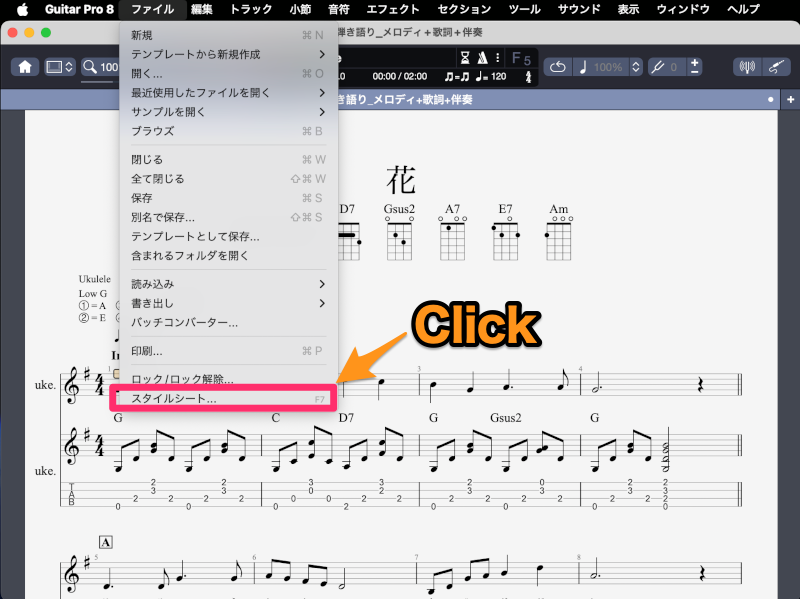
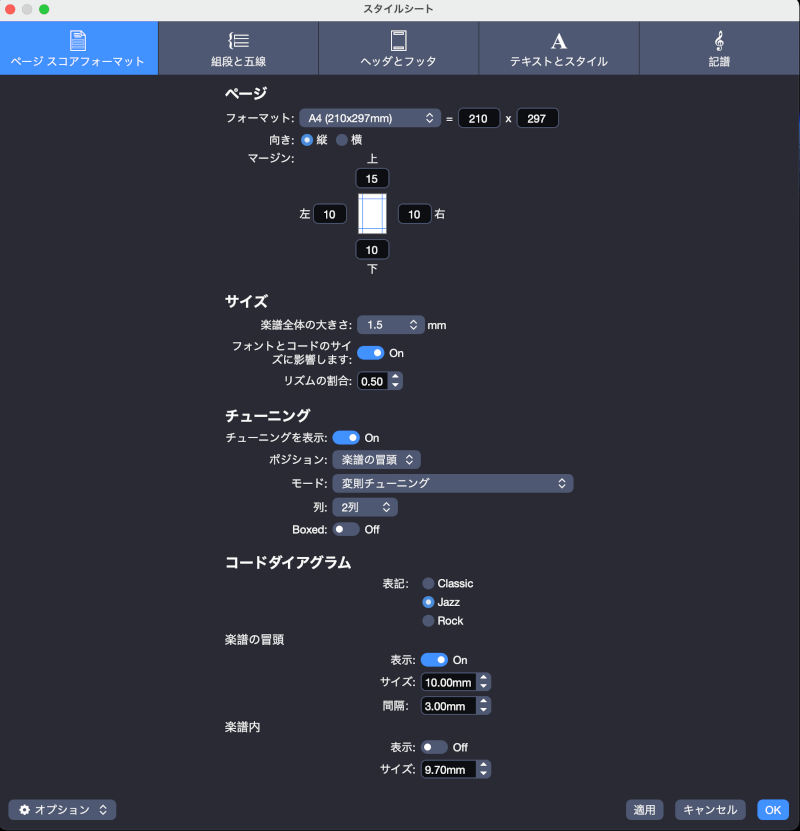
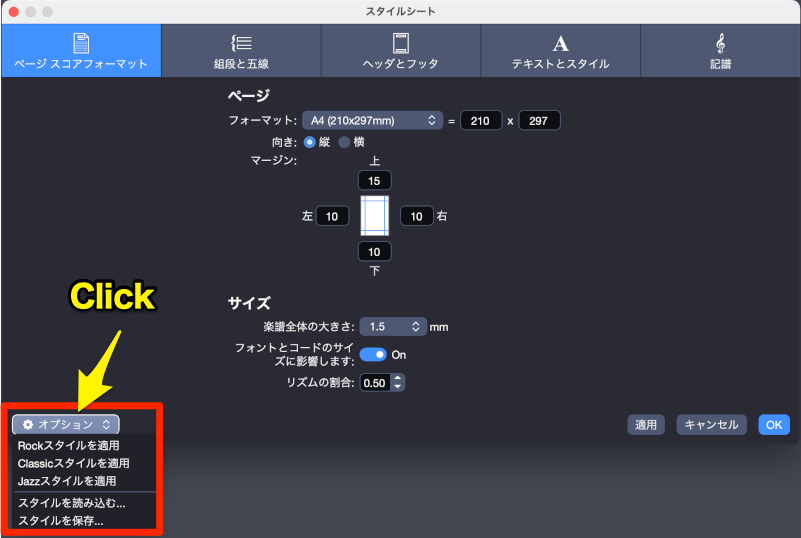
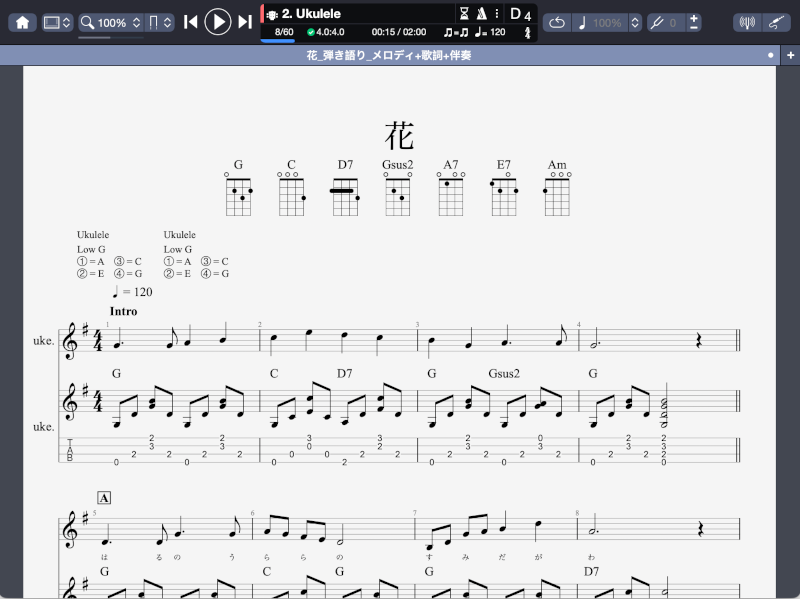
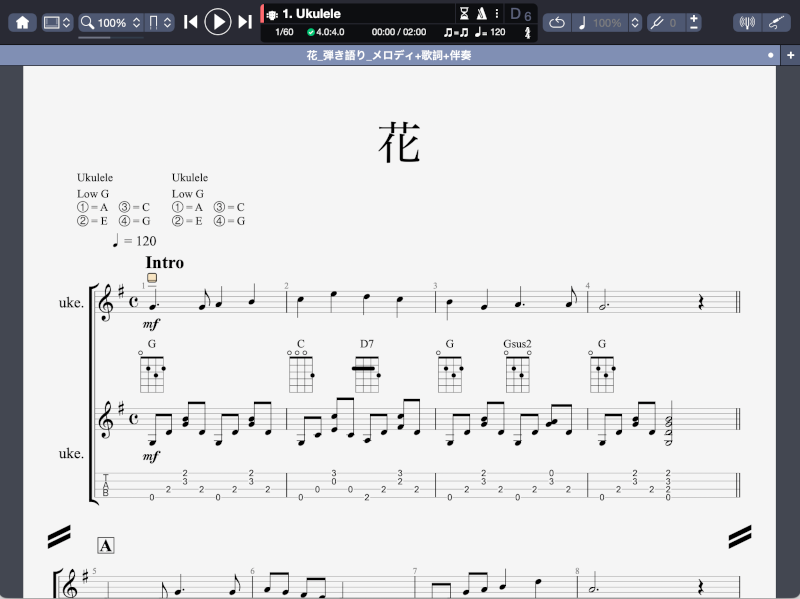
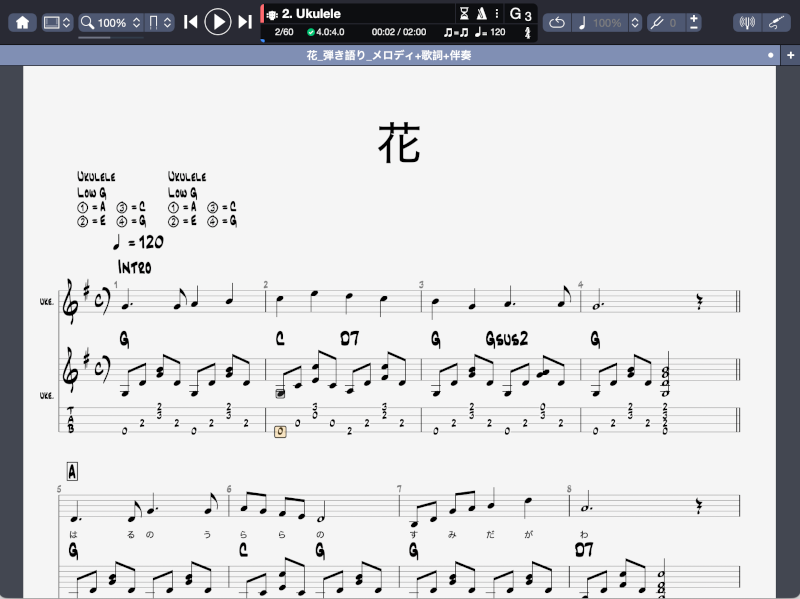
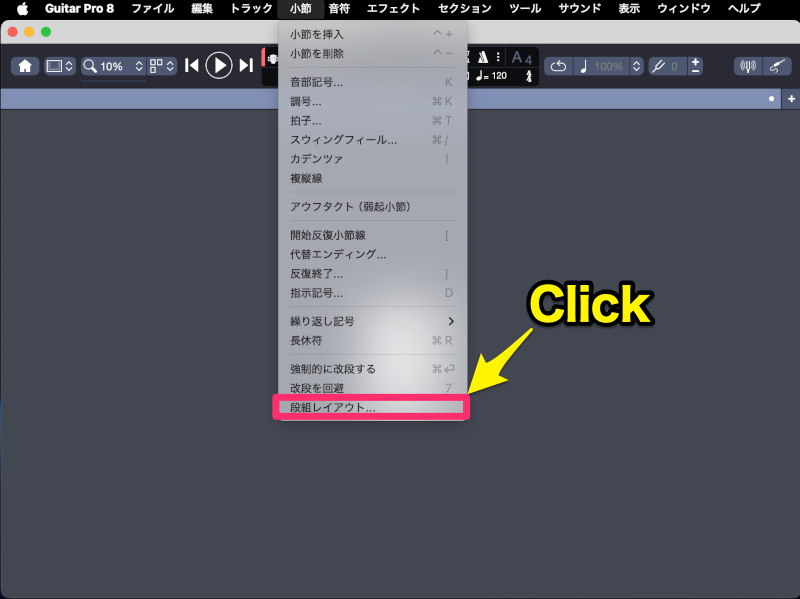
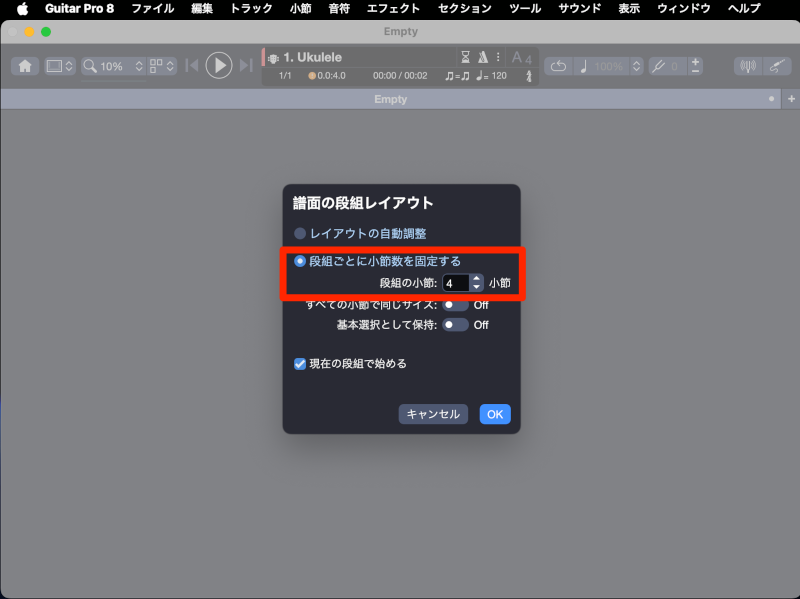
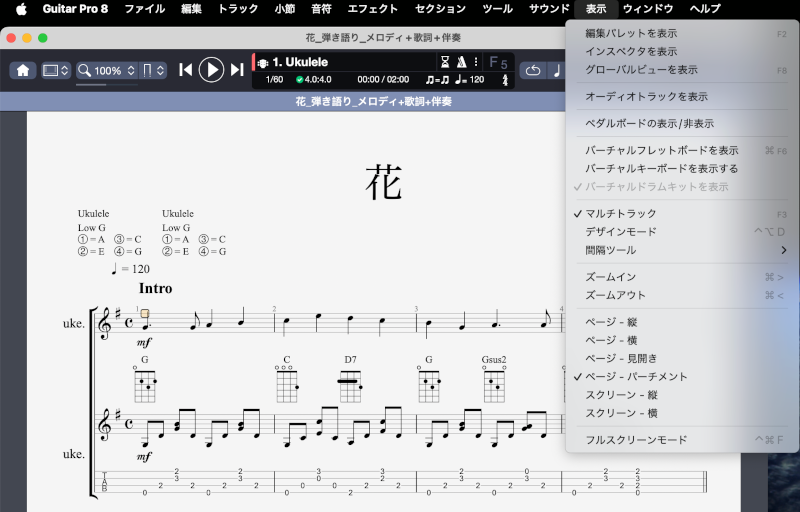



コメント